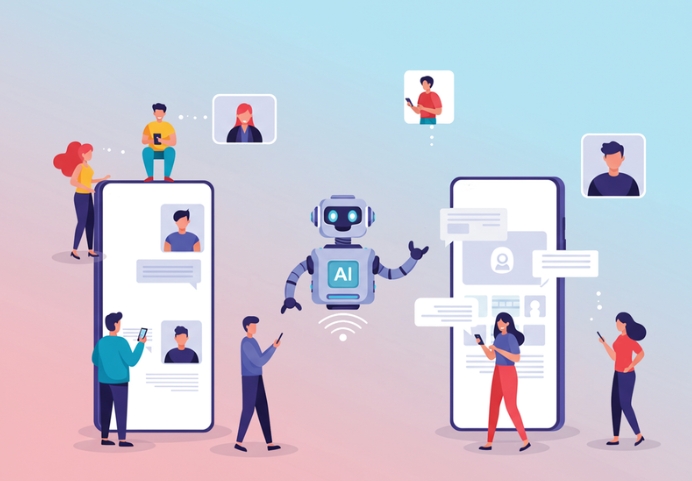ChatGPT 是OpenAI 於2022年12月推出的人工智慧聊天機器人程式,自此擁有強大語言模型的AI工具進入大眾生活。如今ChatGPT已成為各大產業工作者的重要幫手。
而行銷工作者、業務工作者最常應用的,就是簡報與PPT製作了。不管你是要做客戶提案、行銷企劃、內部報告還是業務介紹,只要學會以下這四種指令,ChatGPT就能幫你快速產出PPT大綱與結構,甚至是詳細內容。
Table of Contents
ToggleChatGPT適合做哪些簡報任務?
在開始之前,還是要先了解ChatGPT 的特性以及適合的簡報工作。由於是語言模型的關係,ChatGPT的強項是資料分析以及文字內容,包含主題、大綱、講稿等,如果你是想要做出視覺設計獨特的簡報,可能就無法單靠ChatGPT來完成。
主題發想與大綱撰寫
如果你只知道要做簡報,但連主題都還沒定,就可以請 ChatGPT 協助列出與某個領域有關的熱門議題,或針對特定對象提出提案主題建議。確認主題後,也可以請它快速整理出符合邏輯的大綱,幫你理清思路。
或是你只確認任務,但不知道具體可以怎麼開始。例如:主管請你整理這一季的行銷亮點,但你沒做過類似的PPT,也沒有過往同事的簡報可以參考時,就可以請ChatGPT幫你產出大綱範例。
撰寫每頁簡報文字內容
當簡報大致有結構後,通常讓人頭痛的是每一頁的詳細內容,許多工作者知道自己想講什麼,但不知道怎麼寫進PPT裡。
現在,你只需要輸入一個大致方向,ChatGPT 就能幫你補上每一頁該有的標題與重點說明。還能根據你的需求調整文字長度,例如「每頁控制在50字內,適合PPT文字呈現」、「使用列點方式說明」等,快速生成可用內容。
幫你改寫更簡潔有力的講稿
除了製作簡報之外,連報告時的講稿ChatGPT都可以幫你寫好。
如果你的準備時間不夠,又擔心上場時太緊張講不到重點,就可以請ChatGPT和你合作寫出一份精準又專業的講稿。你可以流水帳式的把想講的話通通寫下來,再請 ChatGPT 幫忙「改寫成簡潔有力、口語化的講稿」,它就能幫你潤飾文句、精簡重點並加強說服力。
提供視覺風格建議與模板格式
雖然ChatGPT的強項不是視覺設計,但是他能夠依照你的簡報主題,幫你推薦適合的設計方向以及工具。
ChatGPT 可以建議合適的配色風格與圖片使用方向,例如「商業簡報推薦深藍+白色,搭配科技感插圖與折線圖表」。你也可以問他你想使用的設計,建議到哪些網站下載免費模板等。
4種用ChatGPT製作簡報的指令
1. 產出簡報大綱的指令
第一步建議從大綱或結構開始,逐步微調到你想要的內容:
- 指令範例:「幫我製作一份針對『Z世代購物習慣』的10頁商業簡報,包含每頁的標題與重點內容,語氣偏向行銷人員簡報使用,適合向客戶提案。頁面內容需簡明扼要,適合PPT格式。」
這類指令能讓你迅速拿到結構清晰的大綱,你可以以這份大綱當作基礎來調整,補充你還想說明的,或刪除你覺得不必要的,再將調整過後的大綱交給ChatGPT,下一步產出簡報的詳細內容。
2. 為每頁內容填充詳細說明的指令
確定大綱後,可以請 ChatGPT 幫忙填入每一頁的完整文字說明,甚至加上舉例與論點補強:
- 指令範例:「請將第4頁簡報的重點:『Z世代偏好在社群平台購物』,延伸成完整講稿,並適合在3分鐘內講解完畢。並且我想讓客戶聽完這段最有記憶點的是『Z世代的社群購物偏好對美妝產業的影響』」
盡量把你所想表達,但不知道怎麼統整的理念、概念或說服人的點也寫給ChatGPT,讓它來幫你總結或統整出話術,是最事半功倍的做法。
3. 改寫成簡潔有力的簡報語言
當每一頁你所想說的都整理完後,我們可以再回過頭調整一下每一頁的字:
- 指令範例:「幫我把以下講稿改寫成PPT簡報用語,請保留原意,並且語氣要專業、重點明確、列點式、每點不超過15字。」
你也可以加入一些特殊要求,例如:標題想更吸睛有趣但不失專業等。讓客戶或聽眾更能接受。
4. 提供投影片的視覺風格與版面、製表建議
在完成簡報內容後,你可以請ChatGPT給你PPT的設計建議,也可以請他把部分資料整理成圖表:
- 指令範例:「這份簡報主題偏科技與創新,受眾是投資人,請建議一套配色與PPT版型風格,並說明為什麼適合。」
- 指令範例:「第5頁的資料過於繁雜,請建議適合的數據圖表類型(如長條圖、圓餅圖等),並說明原因,最後請以表格方式整理資料。請使用表格方式模擬圖表內容,方便後續在PowerPoint 套用。」
當然你也可以嘗試用ChatGPT 產出你滿意的視覺設計效果,但以效率來說,更建議搭配使用Canva等設計軟體唷!
延伸閱讀:【Canva 5招必學技巧】快速提升你的設計效率!
延伸閱讀:【Canva教學】設計、去背、PPT製作圖文教學
與ChatGPT 溝通的3個小技巧
- 指令越具體越好,例如補充「受眾是誰」、「用途是什麼」、「語氣偏好」、「你想說服誰」等。
- 不用一次產出所有頁面內容,可以「逐頁拆解」、「逐頁調整」讓輸出更貼近需求。
- 如果你不知道怎麼寫也沒關係,可以流水帳式、雜亂的寫下,再與ChatGPT多次溝通,調整出你想要的重點。或直接用語音輸入功能,讓 ChatGPT 幫你整理。
ChatGPT做PPT的常見問題與解法
AI做的內容會不會太制式?
不少人擔心 ChatGPT 寫出來的內容會「AI味太濃」。確實,若是直接複製貼上ChatGPT給你的所有內容,可能會讓簡報顯得沒有溫度。因此事後的調整、潤飾是一定必要的!你也可以善用以下的追加指令,讓內容更自然一點。
- 解法:重新潤飾ChatGPT給出的答案,或用「請加入有趣比喻/請加入某領域案例/請用口語方式呈現」等追加指令。
如何確認內容正確、不出錯?
在實際使用的過程中你會發現,ChatGPT出錯的頻率其實不低喔!有時會出現錯誤資訊或過時內容,因此重要資訊一定要自行查證,或請ChatGPT給出資料來源。
- 解法:針對關鍵數據、專業觀點,務必自行查證或請ChatGPT提供可信來源網址(如政府統計、期刊、企業年報等),並且要實際點進該網址查看資料。
ChatGPT 能節省大量準備簡報的時間,只要學會本文介紹的這幾種指令,就能從主題發想到內容撰寫、從排版建議到講稿優化一次完成。
比起自己從零開始憑空想,有一位AI助手快速給出方向、並且根據要求不斷修改,會讓你更能專注在「說好故事」這件事上。無論是對學生、行銷工作者,還是需要說服大量客戶的業務來說,都是非常有力的工具。
延伸閱讀:做Dropshipping沒人下單?電商創業新手常見的五大誤區
延伸閱讀:AI工具如何幫助行銷人?10個AI行銷工具推薦